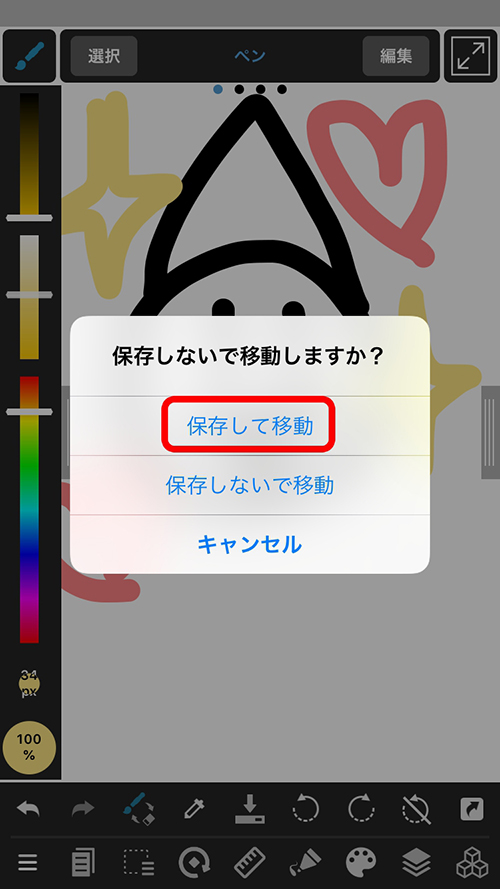Debe guardar el lienzo en el que está trabajando al salir de MediBang Paint, como cuando se toma un descanso.
Si sale sin guardar, se borrará toda la información con la que está trabajando.
Antes de comenzar este tutorial, abra un lienzo y dibuje cualquier cosa.
Si un lienzo sin guardar ya está abierto, continúe con el tutorial.
Para guardar, muestre el lienzo que desea guardar y presione «Guardar» en (1).
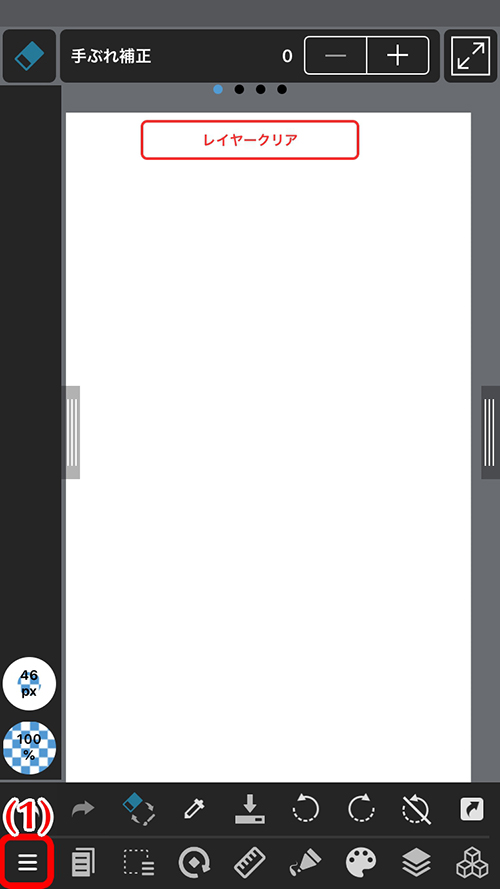
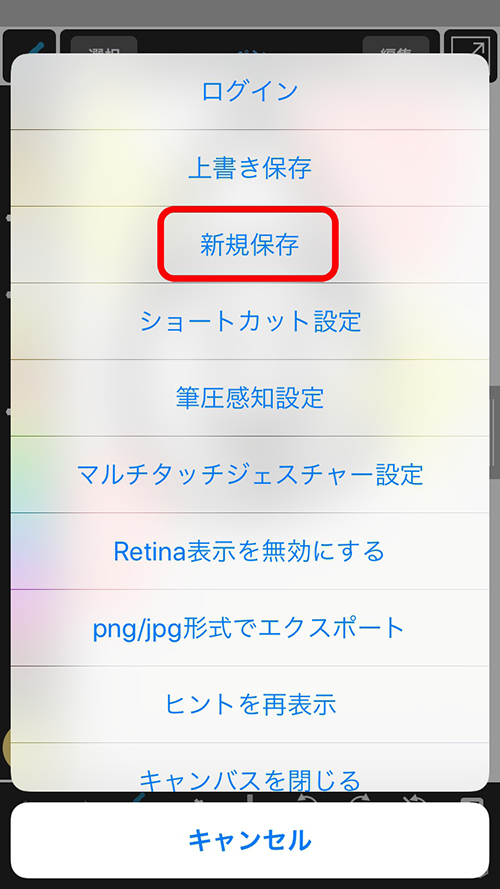
A continuación, seleccione «Nuevo Guardar».
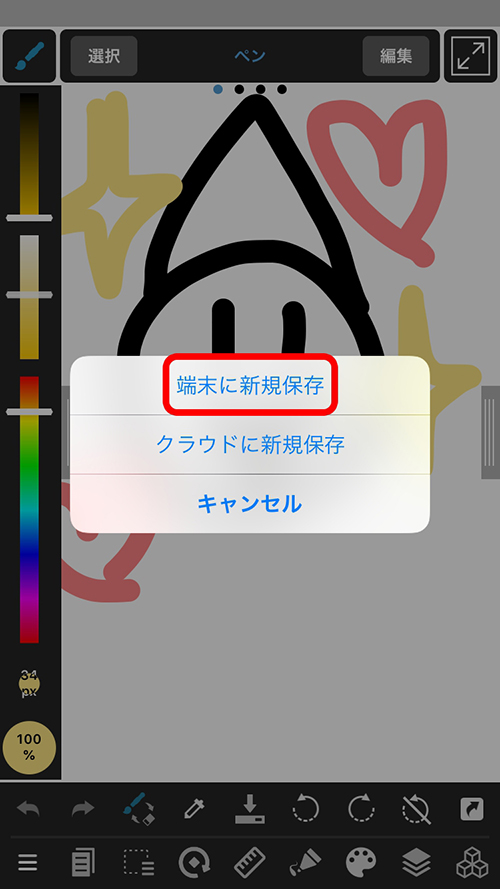
Con esto, ha guardado con éxito su dibujo.
Abra un lienzo que haya guardado anteriormente. Los cambios se guardarán en el archivo presionando «Sobrescribir archivo» en el «Menú principal».
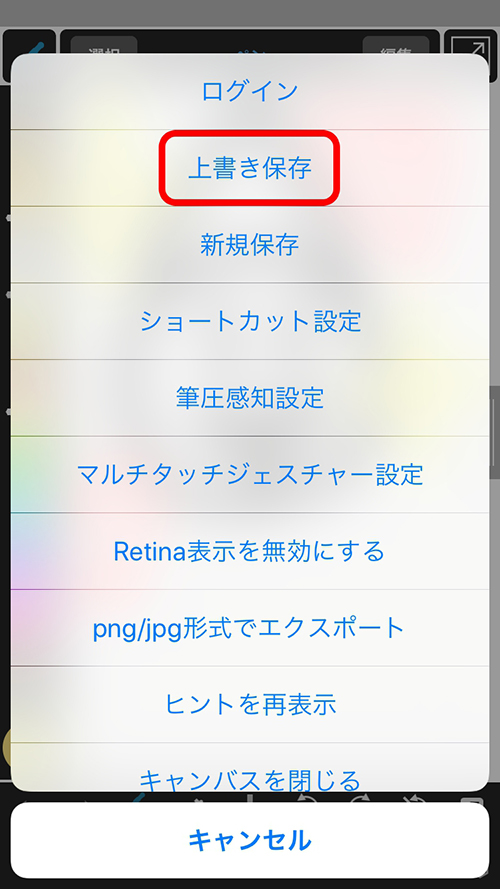
Al sobrescribir el archivo, el dibujo anterior se actualizará a la información del lienzo en la que está trabajando actualmente, así que asegúrese de usar «Guardar» cuando desee mantener el estado de guardar anterior.
Consejos
Puede guardar simplemente presionando el icono de acceso directo «Sobrescribir archivo».
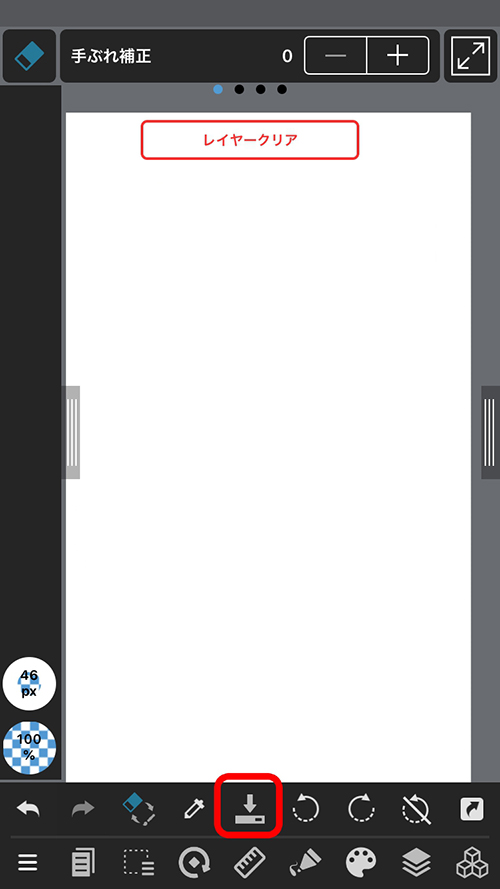
Cuando desee guardar y terminar de dibujar o volver a la pantalla de inicio, debe cerrar el lienzo.
Presione «Cerrar lienzo» en el «Menú principal».
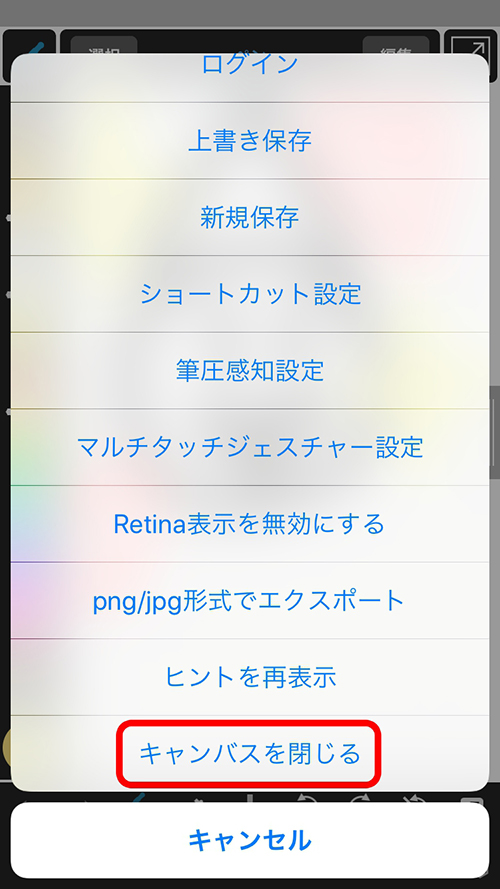
Nota: si intenta cerrar un lienzo sin haberlo guardado, aparecerá un mensaje que dice «¿Salir sin guardar?» será mostrado. Presione «Guardar y salir» si olvidó guardar.